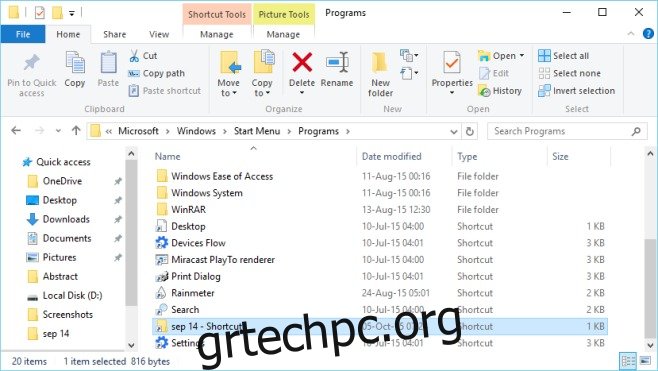Τα Windows 10 απαλλάχθηκαν από την οθόνη έναρξης που επέβαλαν τα Windows 8 στους χρήστες. Σε κανέναν δεν άρεσε πραγματικά και η σύγχυση μεταξύ επιτραπέζιου υπολογιστή και σύγχρονου περιβάλλοντος χρήστη ήταν απογοητευτική. Ακόμη και οι βετεράνοι χρήστες των Windows προσπάθησαν να το καταλάβουν. Η οθόνη έναρξης έχει φύγει, αλλά η Microsoft δεν εγκατέλειψε την ιδέα να εμφανίζεται στην οθόνη σας μια μεγάλη λίστα εγκατεστημένων εφαρμογών που καταναλώνουν όλες τις οθόνες. Απλώς άλλαξε τον τρόπο που εκτέλεσαν την ιδέα. Για όλες τις προθέσεις και σκοπούς, η λίστα “Όλες οι εφαρμογές” είναι η αρχική οθόνη και η λίστα όλων των εφαρμογών της και μπορείτε να αλλάξετε το μέγεθός της όπως θέλετε. Τούτου λεχθέντος, η λίστα Όλες οι εφαρμογές συνοδεύεται από δύο περιορισμούς. μπορείτε να έχετε μόνο 500 αντικείμενα σε αυτό και δεν υπάρχει απλός τρόπος να προσθέσετε φακέλους σε αυτό. Εάν θέλετε να προσθέσετε έναν φάκελο στη λίστα, είναι δυνατό και δείτε πώς.
Δημιουργήστε μια συντόμευση για το φάκελο που θέλετε να προσθέσετε στη λίστα Όλες οι εφαρμογές. Μετονομάστε το εάν δεν θέλετε να εμφανίζεται η λέξη “Συντόμευση” στο όνομα. Ανοίξτε την Εξερεύνηση των Windows και μεταβείτε στο
C:ProgramDataMicrosoftWindowsStart MenuPrograms
και επικολλήστε τη συντόμευση εκεί.
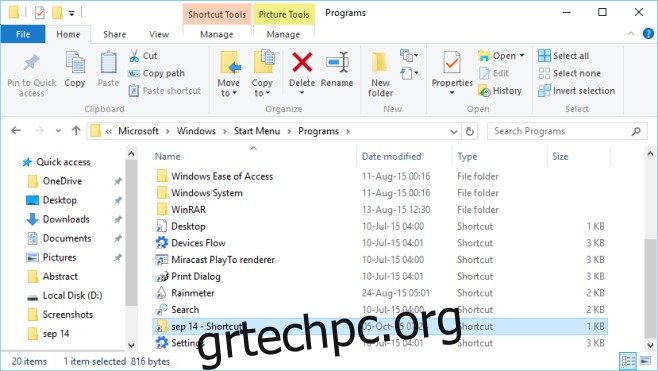
Αυτό είναι το μόνο που χρειάζεται. Ανοίξτε το μενού Έναρξη και κάντε κλικ στο κουμπί Όλες οι εφαρμογές και μεταβείτε στο γράμμα με το οποίο ξεκινά το όνομα του φακέλου στη λίστα. Όχι μόνο θα εμφανιστεί ο φάκελος εκεί, αλλά θα το κάνει με μια ετικέτα “Νέο” που εμφανίζεται συνήθως για εφαρμογές που έχουν εγκατασταθεί πρόσφατα. Κάντε κλικ στο φάκελο για να τον ανοίξετε στην Εξερεύνηση των Windows.
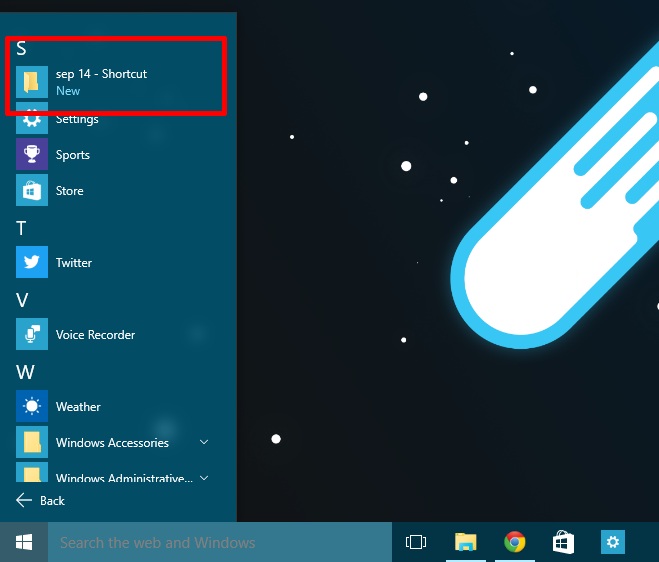
Μπορείτε να χρησιμοποιήσετε το ίδιο τέχνασμα για εφαρμογές που έχετε εγκαταστήσει σε άλλες μονάδες δίσκου επικολλώντας μια συντόμευση στο αρχείο EXE στον ίδιο φάκελο. Δεν χρειάζεται απαραίτητα να δημιουργήσετε μια συντόμευση για το φάκελο που θέλετε να προσθέσετε, αλλά με αυτόν τον τρόπο εξοικονομείτε χώρο επειδή ο φάκελός σας μπορεί να υπάρχει σε οποιαδήποτε μονάδα δίσκου χωρίς να καταλαμβάνει χώρο στη μονάδα δίσκου C.